Procedimiento recomendado de configuración de energía para dispositivos Surface
Los dispositivos Surface están diseñados para aprovechar los últimos avances en el consumo de energía de dispositivos móviles para ofrecer una experiencia optimizada en todas las cargas de trabajo. En función de lo que estés haciendo, Surface ajusta dinámicamente cómo fluye la energía a los componentes de hardware individuales, despertando momentáneamente los componentes del sistema para controlar las tareas en segundo plano (como un correo electrónico entrante o el tráfico de red) antes de volver a un estado de inactividad de bajo consumo (S0ix).
Resumen de recomendaciones para administradores de TI
Para garantizar que los dispositivos Surface de toda la organización se beneficien plenamente de las características de optimización de energía de Surface:
Instala los controladores y el firmware más recientes desde Windows Update o el msi de controlador y firmware de Surface. Esto crea el plan de energía equilibrado (también conocido como perfil de energía) de forma predeterminada y configura los valores de energía óptimos. Para obtener más información, consulta Administrar e implementar actualizaciones de controladores y firmware de Surface.
Evite crear perfiles de energía personalizados o ajustar opciones avanzadas de energía que no estén visibles en la interfaz de usuario predeterminada (Suspensión de power &del sistema>).
Si debes administrar el perfil de energía de los dispositivos de toda la red (por ejemplo, en organizaciones altamente administradas), usa la herramienta de comandos powercfg para exportar el plan de energía desde la imagen de fábrica del dispositivo Surface y, a continuación, impórtelo en el paquete de aprovisionamiento de los dispositivos Surface.
Sugerencia
Solo puedes exportar un plan de energía en el mismo tipo de dispositivo Surface. Por ejemplo, no puede exportar un plan de energía desde Surface Laptop e importarlo en Surface Pro. Para obtener más información, consulte Configuración de la configuración de energía.
Excluir dispositivos Surface de cualquier configuración de directiva de administración de energía existente.
Segundo plano
La forma en que Surface implementa la administración de energía difiere significativamente del estándar del sistema operativo anterior que reduce y apaga la energía gradualmente a través de una serie de estados de suspensión; por ejemplo, recorrer S1, S2, S3, etc.
En su lugar, Surface se muestra con un perfil de energía personalizado que reemplaza la funcionalidad heredada de suspensión y consumo de energía por características modernas de espera y ajuste dinámico. Este perfil de energía personalizado se implementa a través del controlador de Surface Serial Hub y el módulo del agregador del sistema (SAM). El chip SAM funciona como propietario de la directiva de energía del dispositivo Surface, usando algoritmos para calcular los requisitos de energía óptimos. Funciona junto con el administrador de energía de Windows para asignar o limitar solo la cantidad exacta de energía necesaria para que funcionen los componentes de hardware. Este artículo se aplica a todos los dispositivos Surface compatibles actualmente.
Uso del perfil de energía personalizado en Surface
Si entras en las opciones de energía de un dispositivo Surface, verás que hay un único plan de energía disponible. Este es el perfil de energía personalizado. Y si va a la configuración de energía avanzada, verá un subconjunto mucho más pequeño de opciones de energía en comparación con un equipo genérico que ejecuta Windows 10 o Windows 11. A diferencia de los dispositivos genéricos, Surface tiene firmware y componentes personalizados para administrar estas opciones de energía.
Modo de espera moderno
El perfil de energía personalizado insertado algoritmos permite la conectividad en espera moderna para Surface al mantener un estado de energía bajo para una funcionalidad de apagado instantáneo y encendido/instantánea típica de los smartphones. S0ix, también conocido como Estado de plataforma de inactividad en tiempo de ejecución más profundo (DRIPS), es el modo de alimentación predeterminado para dispositivos Surface. El modo de espera moderno tiene dos modos:
Modo de espera conectado. El modo predeterminado para la entrega al minuto de correos electrónicos, mensajería y datos sincronizados en la nube, el modo de espera conectado mantiene Wi-Fi encendido y mantiene la conectividad de red.
En espera desconectada. Un modo opcional para una mayor duración de la batería, el modo de espera desconectado ofrece la misma experiencia instantánea y ahorra energía al desactivar wi-fi, Bluetooth y conectividad de red relacionada.
Para más información sobre el modo de espera moderno, consulte el Centro de desarrollo de hardware de Microsoft.
Cómo Surface simplifica la experiencia de administración de energía
Surface integra las siguientes características diseñadas para ayudar a los usuarios a optimizar la experiencia de administración de energía:
Plan de energía singular
Surface está diseñado para una experiencia simplificada de administración de energía que elimina la necesidad de crear planes de energía personalizados o configurar manualmente la configuración de energía. Microsoft simplifica la experiencia del usuario mediante la entrega de un único plan de energía (equilibrado) que reemplaza los múltiples planes de energía de las compilaciones estándar de Windows.
Interfaz de usuario de configuración de energía simplificada
Surface proporciona una interfaz de usuario simplificada de acuerdo con las recomendaciones de configuración de energía de procedimientos recomendados. En general, se recomienda ajustar solo los valores visibles en la interfaz de usuario predeterminada y evitar configurar opciones avanzadas de energía o directiva de grupo. El uso de la pantalla predeterminada y los tiempos de espera de suspensión al tiempo que se evitan los niveles máximos de brillo son las maneras más eficaces para que los usuarios mantengan una mayor duración de la batería.
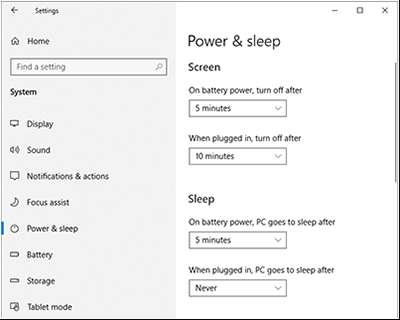
Figura 1. Configuración simplificada de energía y suspensión
Control deslizante de energía de rendimiento de Windows
Los dispositivos Surface que ejecutan Windows 10 compilación 1709 y versiones posteriores incluyen un control deslizante de energía que te permite priorizar la duración de la batería cuando sea necesario o favorecer el rendimiento si lo deseas. Puede acceder al control deslizante de energía desde la barra de tareas haciendo clic en el icono de batería. Deslice hacia la izquierda para una mayor duración de la batería (modo de ahorro de batería) o deslice hacia la derecha para un rendimiento más rápido.
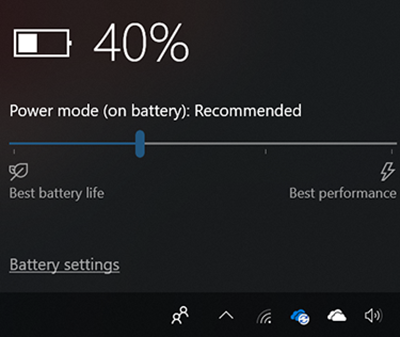
Figura 2. Control deslizante de energía
El control deslizante de energía habilita cuatro estados como se describe en la tabla siguiente:
| Modo de control deslizante | Descripción |
|---|---|
| Ahorro de batería | Ayuda a ahorrar energía y a prolongar la duración de la batería cuando el sistema está desconectado de una fuente de alimentación. Cuando el ahorro de batería está activado, algunas características de Windows están deshabilitadas, limitadas o se comportan de forma diferente. También se reduce el brillo de la pantalla. El ahorro de batería solo está disponible cuando se usa batería (DC). Para más información, consulte Ahorro de batería. |
| Recomendaciones | Ofrece una mayor duración de la batería que la configuración predeterminada en versiones anteriores de Windows. |
| Mejor rendimiento | Favorece ligeramente el rendimiento sobre la duración de la batería, funcionando como el modo de control deslizante predeterminado. |
| Mejor rendimiento | Favorece el rendimiento sobre la potencia de las cargas de trabajo que requieren el máximo rendimiento y capacidad de respuesta, independientemente del consumo de energía de la batería. |
Los modos de control deslizante de energía controlan directamente componentes de hardware específicos que se muestran en la tabla siguiente.
| Componente | Funcionalidad del control deslizante |
|---|---|
| Intel Speed Shift (registros de energía de CPU) y sugerencia de preferencia de rendimiento energético. | Selecciona la mejor frecuencia de funcionamiento y voltaje para un rendimiento y una potencia óptimos. La preferencia de rendimiento energético (PERFEPP) es una sugerencia de eficiencia energética global para la CPU. |
| Velocidad del ventilador (RPM) | Cuando corresponda, se ajusta para condiciones cambiantes, como mantener el ventilador silencioso en el modo de control deslizante de ahorro de batería. |
| Límites de potencia del paquete de procesador (PL1/PL2). | Requiere que la CPU administre sus opciones de frecuencia para adaptarse a un límite de potencia promedio en ejecución para cargas de trabajo de estado estable (PL1) y turbo (PL2). |
| Límites de frecuencia de turbo del procesador (limitaciones de IA turbo). | Ajusta el rendimiento del procesador y los gráficos, lo que permite que los núcleos del procesador se ejecuten más rápido o más lento que la frecuencia de funcionamiento nominal. |
Nota
El control deslizante de energía es totalmente independiente de la configuración de energía del sistema operativo, ya sea configurado a partir de Panel de control/Opciones de energía, directiva de grupo o métodos relacionados.
Para obtener más información, consulte:
Procedimientos recomendados para una mayor duración de la batería
| Procedimiento recomendado | Ve a | Pasos siguientes |
|---|---|---|
| Asegúrate de que el dispositivo Surface esté actualizado | Windows Update | En el cuadro de búsqueda de la barra de tareas, escriba Windows Update y seleccione Buscar actualizaciones. |
| Elija la mejor configuración de energía para lo que está haciendo. | Control deslizante de energía | En la barra de tareas, seleccione el icono de batería y, a continuación, elija Mejor rendimiento, Mejor duración de la batería o en algún lugar intermedio. |
| Conservar la batería cuando sea baja | Ahorro de batería | En la barra de tareas, seleccione el icono de batería y haga clic en Configuración de la batería. Seleccione Activar el ahorro de batería automáticamente si la batería cae por debajo y, a continuación, mueva el control deslizante más a la derecha para una mayor duración de la batería. |
| Configuración del brillo óptimo de la pantalla | Ahorro de batería | En la barra de tareas, seleccione el icono de batería y haga clic en Configuración de la batería, seleccione Menor brillo de la pantalla mientras está en ahorro de batería. |
| Conservar energía siempre que no esté conectado | Ahorro de batería | Seleccione Activar el estado del ahorro de batería hasta la siguiente carga. |
| Investigue los problemas con la configuración de energía. | Solucionador de problemas de energía | En la barra de tareas buscar solución de problemas, seleccione Solucionar problemas y, a continuación, seleccione Energía y siga las instrucciones. |
| Comprobación del uso de la aplicación | Sus aplicaciones | Cierre las aplicaciones. |
| Compruebe si hay daños en el cable de alimentación. | El cable de alimentación | Reemplace el cable de alimentación si está desgastado o dañado. |